預計是製作手機遊戲,來幫遊戲加裝一個搖桿,先到Unity商城,Asset Store有免費的搖桿可以使用,直接下載來使用即可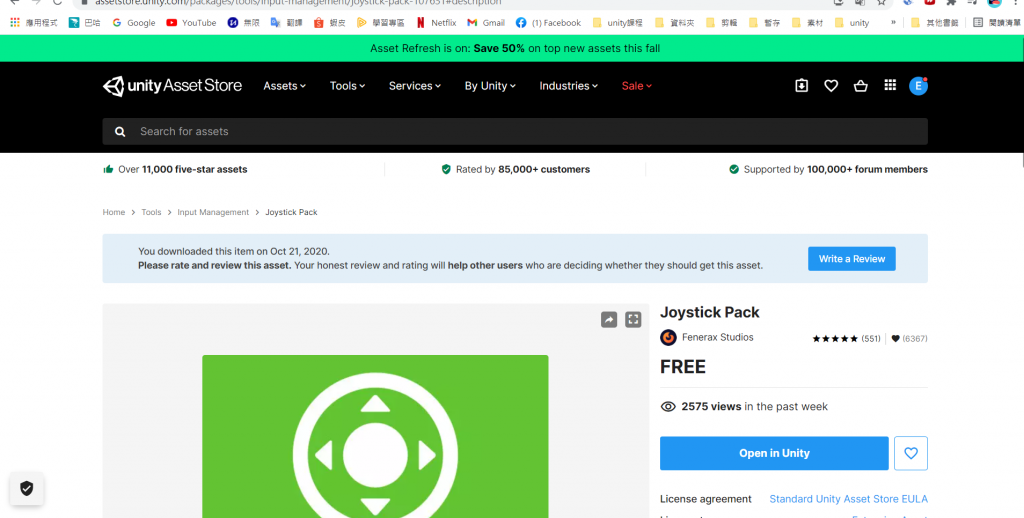
搖桿素材已經有四個預置物的搖桿可以使用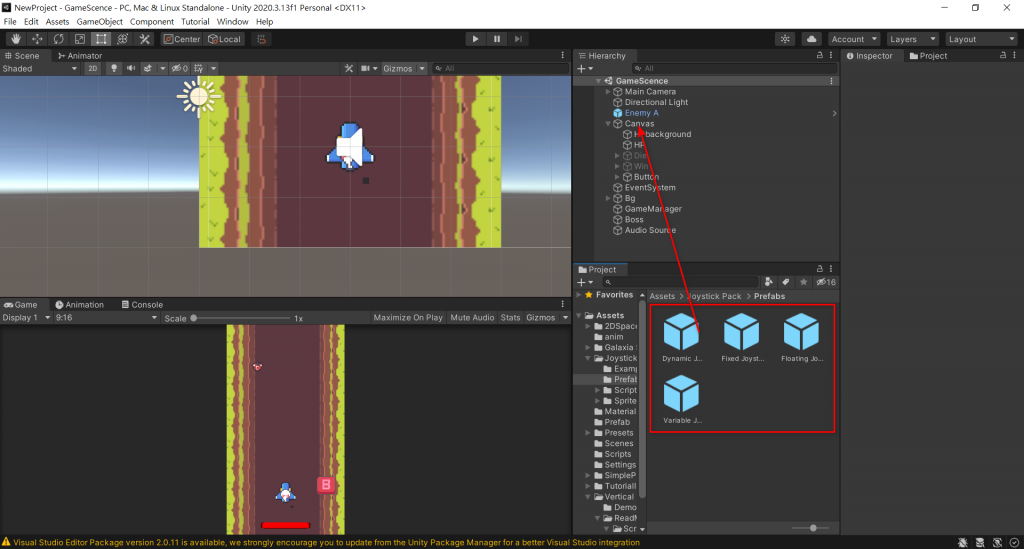
Dynamic Joystick無顯示,按下後會跟著滑鼠的搖桿
Fixed Joystick完全固定型搖桿
Floating Joystick無顯示,按下後出現固定搖桿
Variable Joystick範圍內可使用的固定型搖桿
以上四種選一個自己喜歡的搖桿放到畫布的合適位置
修改一下Player的程式
//序列劃一個搖桿joy為空值(一樣在unity要放入,最後就不在示範了)
[SerializeField] Joystick joy = null;
private void Update()
{
//把原先的input先刪除或備註掉
//horizontalMove = Input.GetAxisRaw("Horizontal");
//用新的搖桿輸入
horizontalMove = joy.Horizontal;
boomNumber.text = "" + bomb;
}
最後看要不要調整搖桿大小 圖片等,不要上下的選項就在Axis Options改成水平Horizontal就可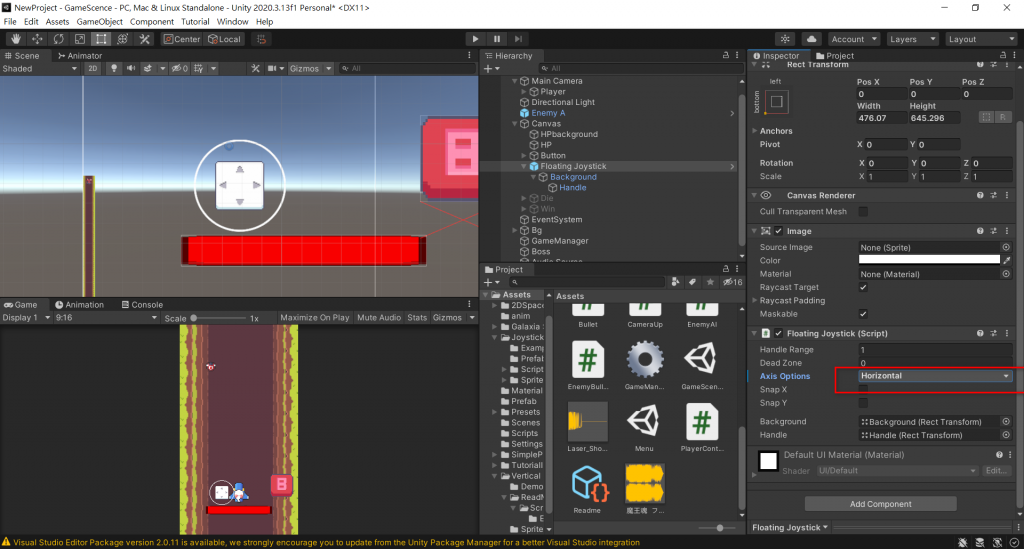
之前的畫布像素大小設定錯誤,可能需要重新調整畫布裡內容的大小(如果只是要電腦顯示不輸出到手機可不理會…)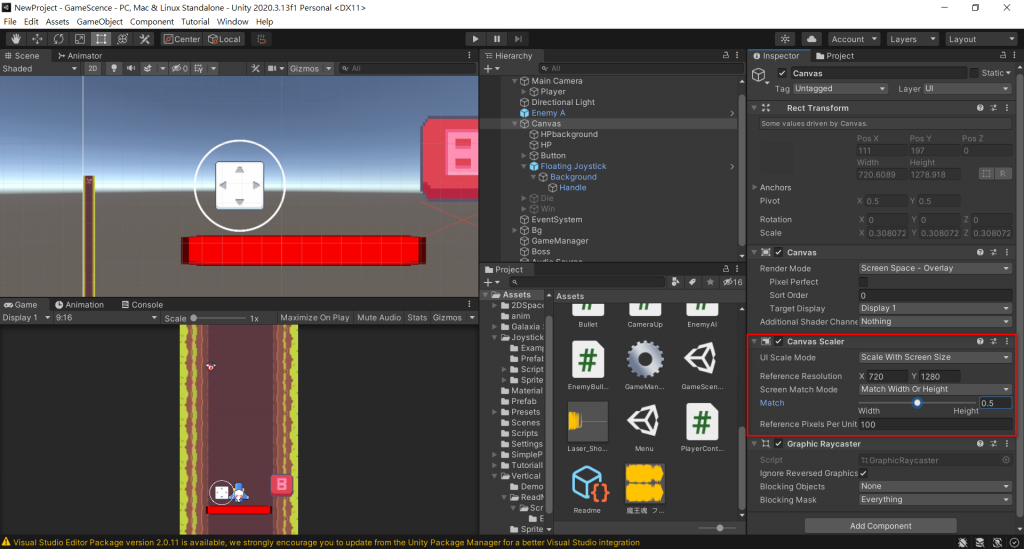
畫布裡的死亡跟通關畫面要放在最下面(不然死亡或通關畫面會有其他的物件擋在畫面前方…)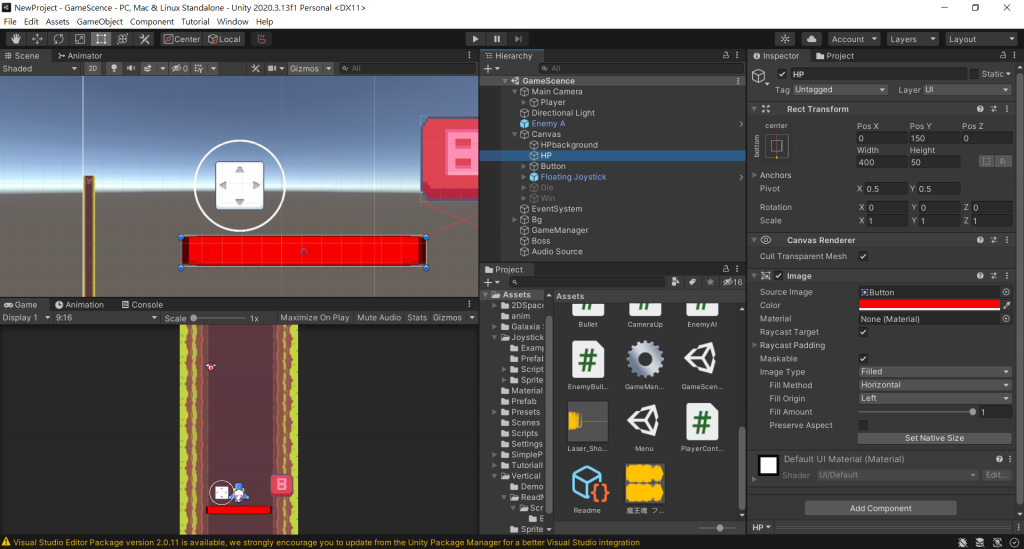
畫布裡的大小調整基本上大同小異,需要的就自行調整,只顯示一部分…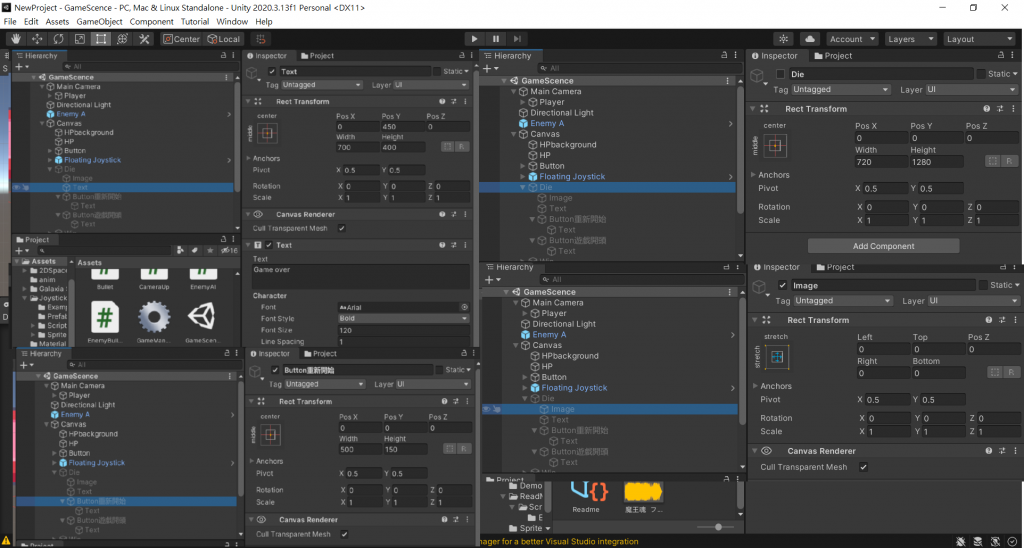
開頭場景畫布大小也稍微改一下囉~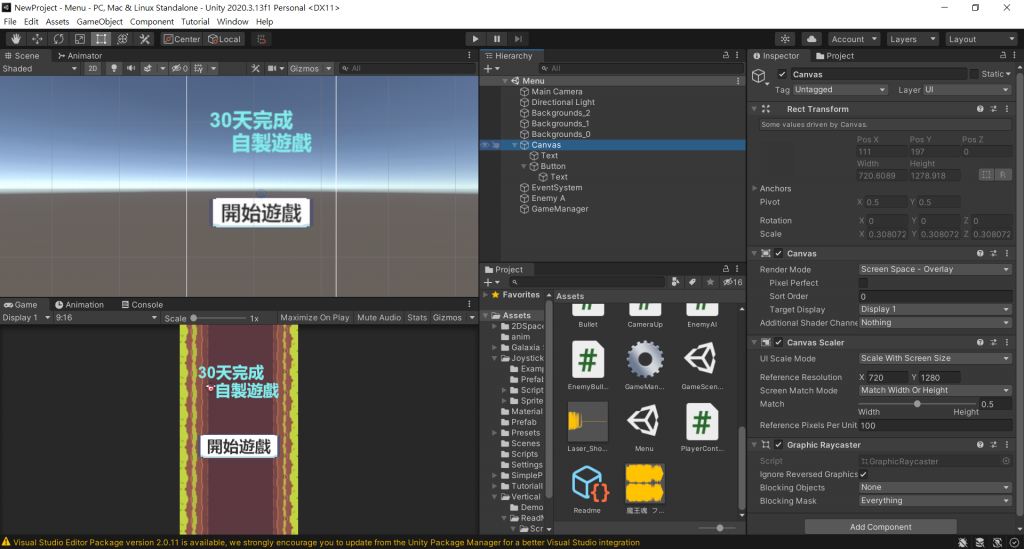
接下來就可以輸出成手機檔案囉~
